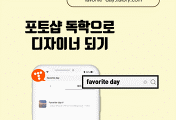안녕하세요! 포토샵 독학으로 디자이너가 된 페이보릿데이 favorite day 입니다. 포토샵 작업을 하다보면 너무 많은 레이어가 생성이 되어서 작업할때 레이어만 봐도 아주 복잡하여 곤란한 경우가 발생하곤 합니다. 저는 포토샵 작업할때 레이어를 정리를 하면서 진행을 하는 편인데요. 일부분이 완성되었을때 하나의 그룹으로 형성해준다음 묶어버리곤 합니다. 하지만 종종 그룹을 잘못형성했거나 그룹을 해제해야할 일이 생길때도 있습니다. 포토샵 그룹 형성하는 방법은 이전 포토샵 독학 레이어 기초1편에서 알려드렸습니다. 그렇다면 포토샵 그룹해제하는 방법은 무엇일까요!? 오늘은 포토샵 그룹 생성과 해제 하는 방법을 알려드리도록 하겠습니다.
포토샵 그룹 해제
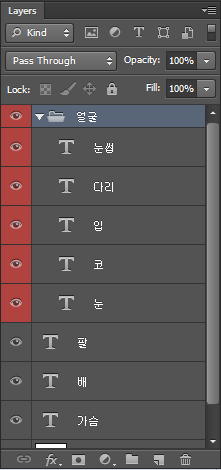
얼굴에 해당하는 단어를 그룹을 하려고 했는데 다리까지 같이 그룹핑되어서 그룹을 해제하려고 하는데요! 이때 다리라는 텍스트레이어만 빼줘도 좋지만 오늘은 그룹을 해제하는 단축키를 이용하여 그룹을 아예 해제해보려고 합니다. 그룹을 해제할때에는 레이어가 아닌 그룹레이어를 선택한 다음 단축키를 적용시켜야하는데요! 위와 같이 얼굴이라는 그룹레이어를 선택하고 단축키 ( Ctrl+Shift+G )를 눌려주시면 그룹이 해제가 된답니다.
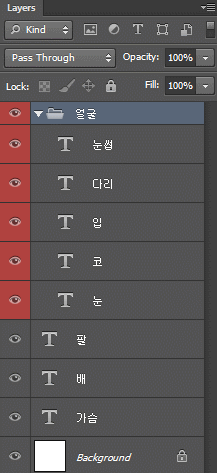
- 그룹을 생성할때 단축키 : Ctrl+G
- 그룹을 해제할때 단축키 : Ctrl+Shift+G
그룹을 만들때의 단축키에서 Shift 하나만 더 눌려주면 되니 외우기 어렵지않겠죠? 내가 진행했던 것을 이전으로 되돌릴때 사용했던 단축키에서 Shift를 추가해주면 대부분 되돌리는 단축키가 됩니다.
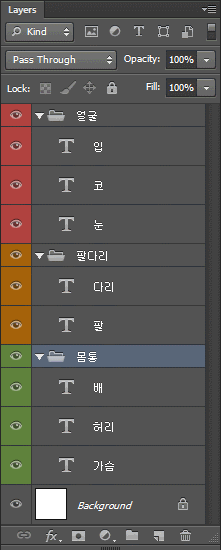
이렇게 여러개의 그룹을 선택한 후, 필요에따라 한번에 모든 그룹을 해제할 수도 있으니 참고하시면 됩니다. 또한 위의 이미지와 같이 그룹만 선택해서 레이어의 눈부분 색상을 그룹별로 색상 지정이 가능합니다. 헷갈리지않게 레이어를 정리하는 방법 유용하게 잘 사용하고 있습니다.
단축키 말고 다른 방법은 없나요?

처음에는 단축키가 외워지지않을때가 있습니다. 단축키가 손에 익는 것이 가장 좋은 방법이지만 단축키가 외워지지않았거나 까먹었을때를 대비해서 알려드리는 방법! 해제하고자 하는 그룹을 선택하여 오른쪽 마우스를 클릭해줍니다. Ungroup Layers 를 클릭해주면 그룹이 해제가 됩니다. 어려운 영어가 아니니 쉽게 까먹진않겠죠? 모를땐 하나하나 눌려보면서 적용시켜보는게 가장 좋은 방법입니다^^
오늘은 포토샵 그룹 해제하는 방법에 대해서 자세히 알아봤는데요! 포토샵 레이어 그룹 만드는 방법을 잘 모르시겠다면 포토샵 독학 1편 레이어 정복 포스팅에서 만드는 방법을 자세히 알려드리고 있으니 참고하시면 되겠습니다. 되도록이면 단축키로 공부하시길 권장드리고 어느순간 머리보다 손이 먼저 움직이는 날이 있을 겁니다! 그날까지 열심히 공부해봅시다.^^
'포토샵독학으로 디자이너되기' 카테고리의 다른 글
| 포토샵 비치는 그림자 만들기 (16) | 2020.07.10 |
|---|---|
| 포토샵 그림자만들기 2가지 방법 (12) | 2020.07.09 |
| 포토샵 다리 늘리기 아~주 자연스럽게 (35) | 2020.07.08 |
| 포토샵 독학하기 가운데정렬은 기본입니다. (14) | 2020.07.07 |
| 포토샵 점없애기 초간단 방법입니다. (9) | 2020.07.06 |